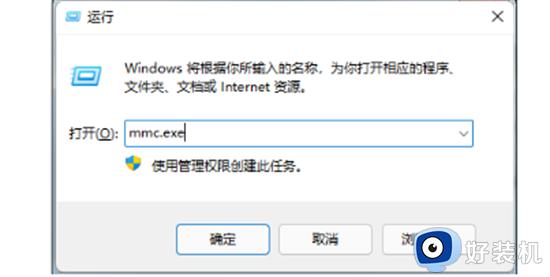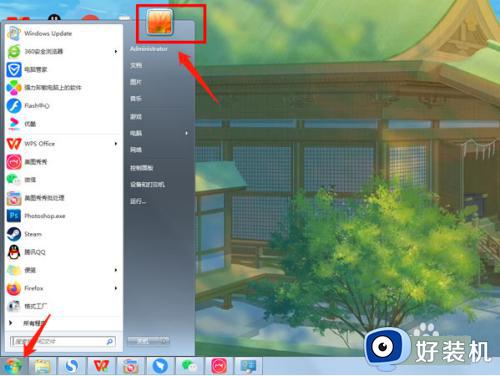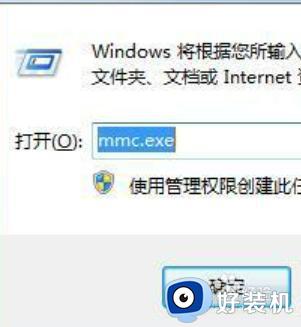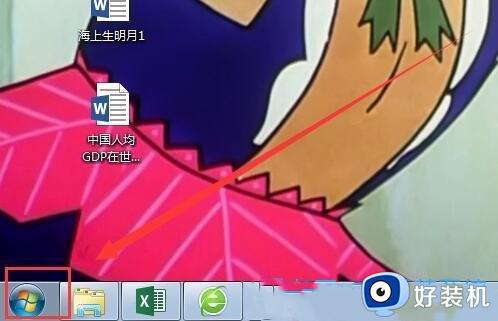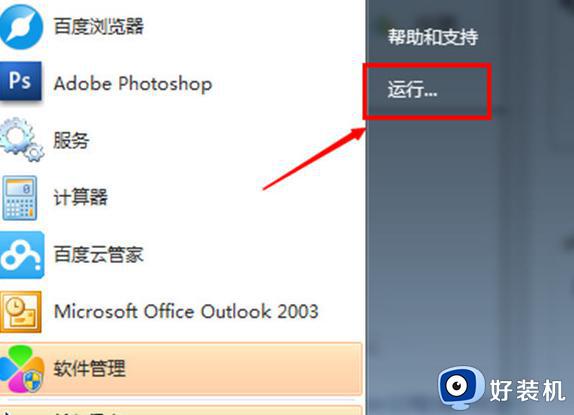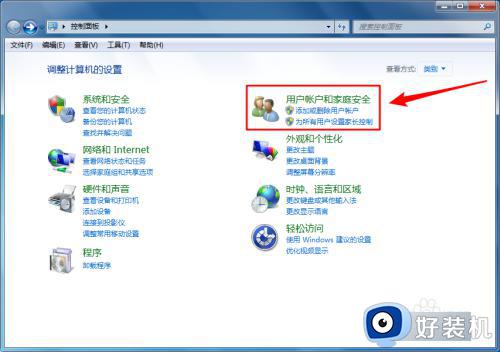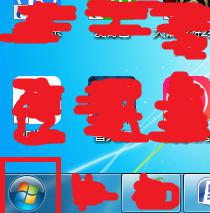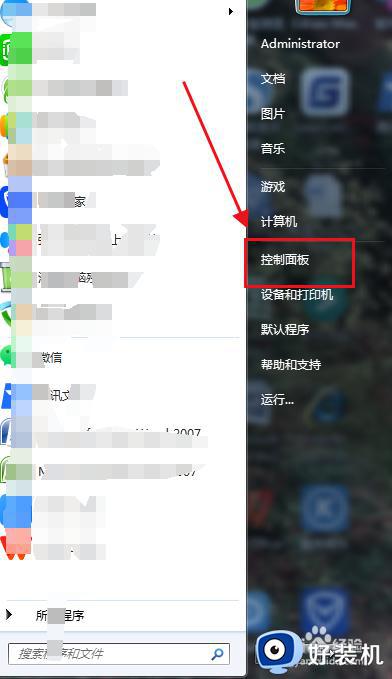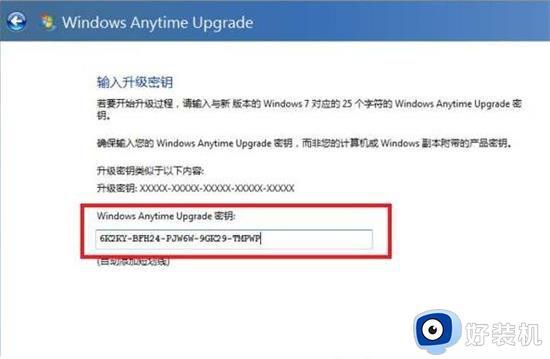windows7旗舰版咋重置开机密码 windows7旗舰怎么重置开机密码
时间:2022-01-16 10:49:00作者:xinxin
对于一些私人的windows7旗舰版电脑,用户想要保住电脑中文件的安全,往往可以先设置一个开机登录密码,而且每隔一段时间都需要进行重置密码,这样才能使得windows7电脑更加的安全,可是windows7旗舰版咋重置开机密码呢?这里小编就来教大家windows7旗舰重置开机密码操作方法。
具体方法:
1、输入mmc.exe
按下快捷键“win+R”打开运行窗口,输入mmc.exe,点击确认。
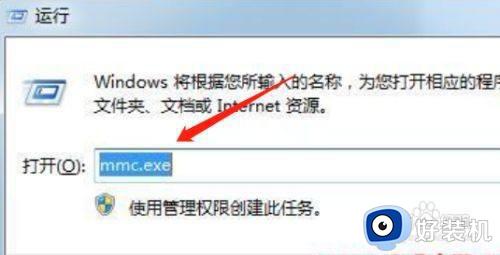
2、点击添加/删除管理单元
进入新窗口,点击“文件”选项中的“添加/删除管理单元”。
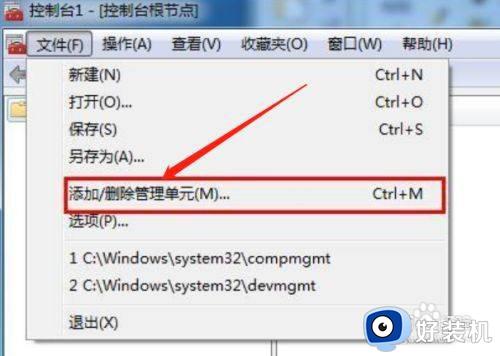
3、打开本地用户和组
在左侧的菜单栏中找到并打开“本地用户和组”,点击“添加”—“完成”按钮,点击“确定”保存。
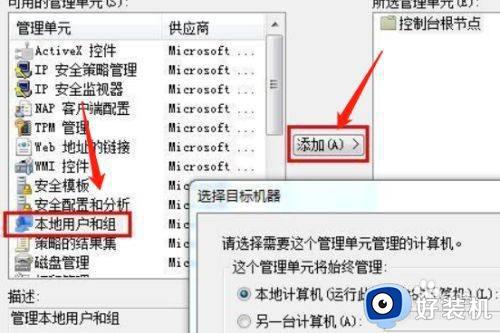
4、选择设置密码
打开本地用户和组选项中的用户文件夹,使用鼠标右键单击选择“设置密码”选项,这样不需要原始密码也可以设置新的密码了。
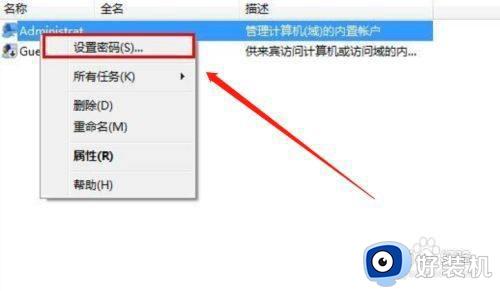
以上就是关于windows7旗舰重置开机密码操作方法了,还有不清楚的用户就可以参考一下小编的步骤进行操作,希望能够对大家有所帮助。